
Content
Xbox One es va crear per tenir sempre una connexió a Internet activa, fent que es descarreguessin les actualitzacions automàticament, la majoria de les vegades, sense demanar confirmació al reproductor. És possible modificar la configuració de la consola de manera que les actualitzacions es descarreguen de forma manual o automàtica. A més, hi ha diversos passos que es poden fer si la Xbox One té problemes per instal·lar una "actualització".
Passos
Mètode 1 de 3: configuració d'actualitzacions automàtiques
Activa el mode Captura de pantalla. Com s'ha dit anteriorment, Xbox One es va dissenyar per estar sempre connectat a Internet i el mode Instant descarregarà i instal·larà automàticament qualsevol actualització que estigui disponible. La vostra Xbox One necessita una connexió a Internet per habilitar aquesta opció.
- Obriu la pantalla d'inici de Xbox One.
- Premeu el botó de menú del controlador.
- Seleccioneu "Configuració" i després "Engegada i arrencada".
- Configureu el mode d'energia a "captura de pantalla".
- Assegureu-vos que l'opció "Baixeu descàrregues automàticament" està marcada.
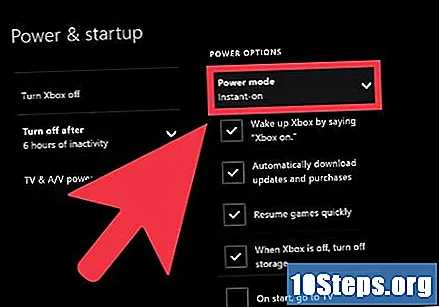
Desactiveu la Xbox One quan hagueu jugat. Si el mode instantani està activat, la consola no s’apagarà completament, sinó que entrarà en un mode de baixa potència. En aquest estat, escanejarà i comprovarà si hi ha actualitzacions cada dia, intentant instal·lar-les automàticament si es troben.
Activa la teva Xbox One com de costum. Per a la majoria de les actualitzacions, no hauria de ser necessari fer res, però pot ser que aparegui una confirmació de que voleu instal·lar una actualització després de l'arrencada del sistema.
Mètode 2 de 3: Actualització manual
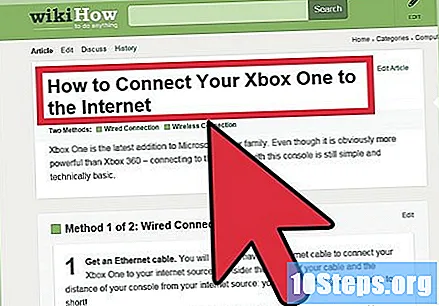
Assegureu-vos que esteu connectat a Xbox Live. L’única manera d’actualitzar la consola és tenir una connexió Xbox Live. Feu clic aquí per aprendre a connectar-vos.- Si no teniu accés a Internet a la vostra Xbox One, poseu-vos en contacte amb Microsoft per obtenir instruccions sobre com aplicar un fitxer d'actualització manual. És possible que l’empresa també pugui proporcionar-vos un enllaç per obtenir el fitxer d’actualització, que es pot descarregar, transferir a una unitat USB i instal·lar-lo a Xbox One. Aquests fitxers només s’ofereixen a usuaris que no puguin connectar la consola a Internet.
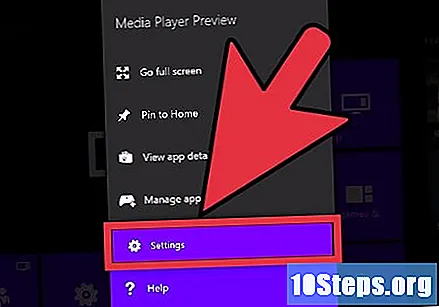
Obre el menú "Configuració". Si no teniu activat el mode instantani o si hi ha disponible una actualització mentre s’utilitza la consola, es pot aplicar manualment des del menú "Configuració", al qual es pot accedir des de la pantalla inicial.- Les actualitzacions es publiquen en dos formularis: "Disponible" i "Obligatori". Les actualitzacions "disponibles" es poden descarregar en qualsevol moment i no cal que es connecti a Xbox Live. Al cap d'un temps, les actualitzacions "disponibles" es convertiran en "Obligatori", és a dir, seran obligatòries per connectar-se al servei Xbox Live.Si l'actualització ara és "Obligatori", la pantalla d'actualització s'obrirà automàticament quan activeu Xbox One. No podreu accedir a Live fins que no s'hagi instal·lat aquesta "actualització".
Seleccioneu "Sistema" al menú "Configuració".
Trieu "Actualitzar la consola". Si hi ha una actualització disponible, veuràs la pantalla "És el moment d'actualitzar". Es mostrarà la mida de la "actualització".
Seleccioneu "Iniciar actualització" i premeu "A" per iniciar el procés d'actualització. El fitxer es descarregarà i instal·larà: Xbox One es pot reiniciar durant o després del procés.
- Si preferiu no instal·lar l'actualització, premeu "Desconnecta i tanca". Deixareu Xbox Live i podreu utilitzar la vostra consola per jugar a jocs fora de línia, però, no podreu jugar en línia ni descarregar actualitzacions de jocs fins que no instal·leu la "actualització" obligatòria.
Mètode 3 de 3: Resolució de problemes
El missatge "La vostra Xbox està gairebé plena" quan s'intenta actualitzar. Només ha d’aparèixer quan s’intenta actualitzar un joc o aplicació; L’espai disponible del disc no afecta els fitxers del sistema.
- Obriu el menú "Els meus jocs i aplicacions".
- Seleccioneu un joc, una aplicació o un tràiler que ja no utilitzeu.
- Premeu el botó "Menú" del controlador i seleccioneu "Desinstal·lar".
- Proveu d'actualitzar de nou després d'alliberar algun espai.
Apareix el missatge "S'ha produït un problema amb l'actualització". Generalment és causada per problemes de connexió a la xarxa i molts usuaris ja han informat que apareix en qualsevol moment, abans, durant o després d’una actualització.
- Assegureu-vos que la consola estigui connectada a Xbox Live i que torneu a actualitzar.
- Si encara no podeu descarregar el fitxer, apagueu el Xbox One completament i desconnecteu el cable d'alimentació durant uns 30 segons. Poseu-lo de nou i inicieu la consola per intentar tornar-lo a descarregar.
- Si encara no teniu èxit, proveu d’utilitzar l’eina de diagnòstic d’actualització del sistema. Aquest programa es pot descarregar de Microsoft aquí, on també hi ha diverses instruccions per a executar-lo. És necessari tenir una unitat USB formatada en NTFS amb almenys 2 GB d'espai lliure. Quan executeu l’eina a la vostra Xbox One, haureu d’esperar molt de temps per finalitzar el procés.
- Si cap dels passos anteriors funciona per actualitzar la consola, haureu de contactar amb Microsoft per programar la reparació de la consola.


